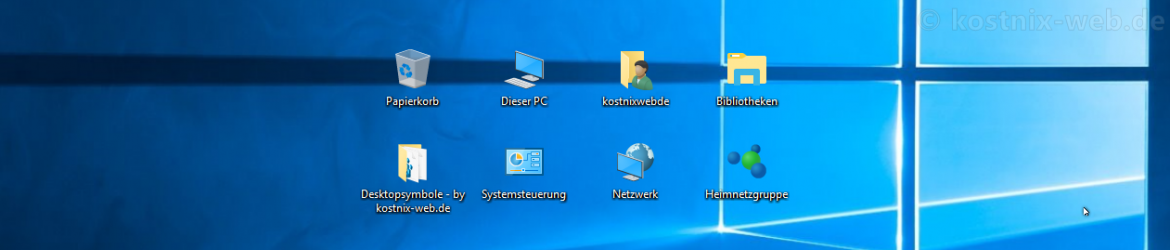Für Dich passende Angebote bei Amazon:
Optimiere Dein Windows-SystemSchütze Dein Windows-System
Dein (neues) Windows-System
Desktopsymbole wiederherstellen
Desktopsymbole wiederherstellen
Na, sind mal wieder der Papierkorb oder andere Symbole vom Desktop verschwunden?
Fehlende Desktop-Symbole, wie beispielsweise für den Papierkorb, die Systemsteuerung, das Netzwerk, die Benutzer-Ordner etc., kannst Du über
- das Desktop-Menü
- die Windows-Einstellungen (Windows 10)
- die Systemsteuerung (Windows 7, Windows 8)
- die Registry
- Download Tool zur Wiederherstellung der Desktopsymbole
ganz einfach wieder einblenden. Oder auch ausblenden, wenn Du sie nicht brauchen solltest.
Desktopsymbole wiederherstellen mit dem Desktop-Menü
Eine einfache Methode, alle Desktop-Symbole ein- oder auszublenden, steht jedoch über den Desktop > rechte Maustaste > Ansicht bereit.
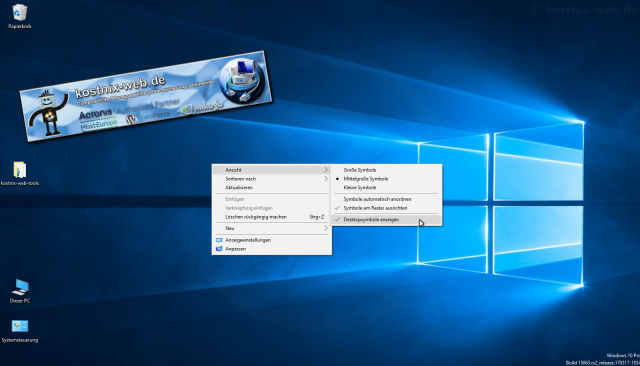
Über das Menü der rechten Maustaste auf dem Desktop lassen sich alle Desktop-Symbole schnell ein- oder auch ausblenden.
Aber es gibt auch mehrere Möglichkeiten, auf die Anzeige einzelner Desktop-Symbole Einfluss zu nehmen:
Einmal über die Desktopsymboleinstellungen oder auch direkt über die Registry.
Und so funktioniert es:
Desktopsymbole wiederherstellen über die Desktopsymboleinstellungen:
Windows 10:
Um die Desktopsymboleinstellungen beispielsweise unter Windows 10 aufzurufen…
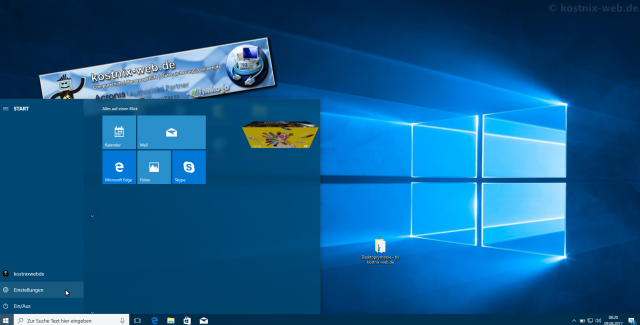
… klickst Du zunächst unten links auf
> Start
dann auf
> Einstellungen

> Personalisierung

> Designs
und dann auf den Eintrag auf der rechten Seite
> Desktopsymboleinstellungen

Es erscheint….

das Einstellungsfenster der Desktopsymboleinstellungen:
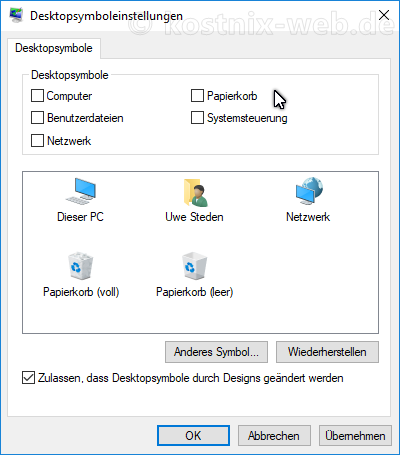
Einstellungsfenster der Desktopsymboleinstellungen
TIPP:
Alternativ kannst Du die Windows-Einstellungen auch mit der Tastenkombination „Windows“ + „i“ öffnen und dann den beschriebenen Weg über den Eintrag „Personalisierung„, „Design“ und den Eintrag „Desktopsymboleinstellungen“ gehen.
Desktopsymbole wiederherstellen mit den Desktopsymboleinstellungen
vorherige Windows-Versionen:
In den vorherigen Windows-Versionen klickst Du zunächst auf
-> Start
dann auf
-> Systemsteuerung -> Darstellung und Anpassung -> Anpassung
und dann auf
-> Desktopsymbole ändern.
Auch hier öffnet sich nun das Einstellungsfenster der „Desktopsymboleinstellungen“.
Desktop-Symbole mit den Desktopsymboleinstellungen wiederherstellen:
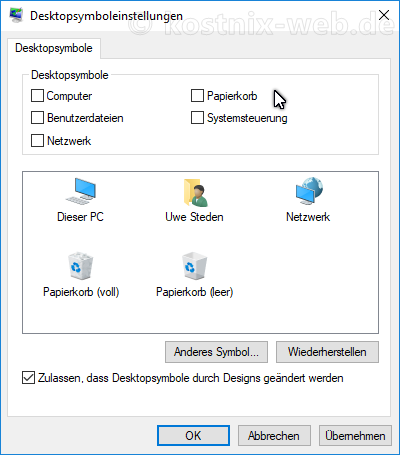
Über das Einstellungsfenster „Desktopsymboleinstellungen“ kannst Du nun auswählen, welche Symbole angezeigt oder ausgeblendet werden sollen. Auch kannst Du Symbole durch Symbole anderer Designsets ersetzen. Die entsprechenden Einstellungen bestätigst du dann mit einem Klick auf „OK„.
Desktop-Symbole mit den Einstellungen in der Registry wiederherstellen:
Warnung:
Fehler in der Registry können schlimmstenfalls den PC lahmlegen! Daher wird die Erstellung eines Systemwiederherstellungspunktes oder die Sicherung Deiner Registry in solchen Fällen dringend empfohlen!
Zunächst müssen wir den Registry-Editor öffnen. Dies kann auf verschiedenen Wegen erfolgen:
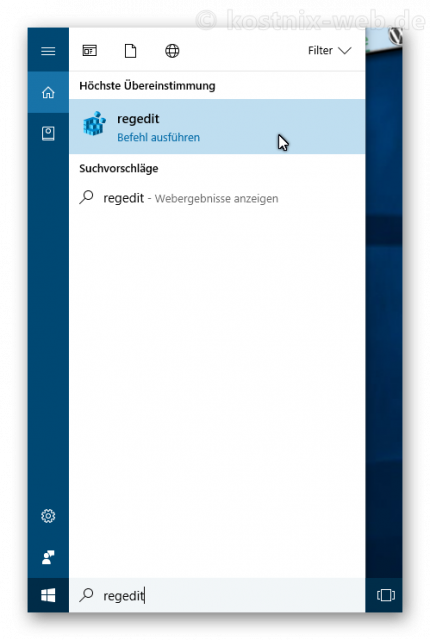
Du klickst auf “Start“. In das Suchfeld gibst Du “regedit” ein und klickst in den Suchergebnissen mit der linken Maustaste auf “regedit”.
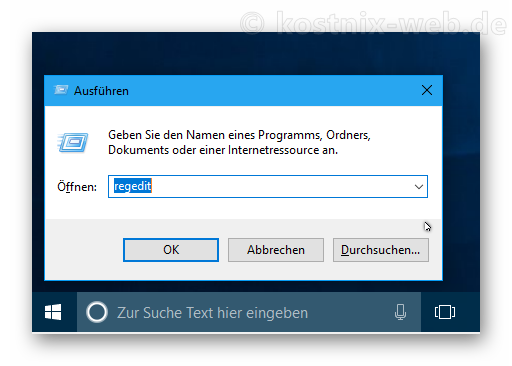
Oder aber Du drückst die Tastenkombination “Win“+”R” und gibst in das Eingabefeld “regedit” ein.
Egal für welchen Weg Du Dich entscheidest, es öffnet sich Dein Registry-Editor.

Hier sind die Werte der folgenden zwei Schlüssel interessant:
- für systemweite Einstellungen (also für alle Benutzerkonten):
HKEY_LOCAL_MACHINE\SOFTWARE\Microsoft\Windows\CurrentVersion\Explorer\HideDesktopIcons\NewStartPanel
- für benutzerweite Einstellungen (also für das aktuell angemeldete Benutzerkonto):
HKEY_CURRENT_USER\Software\Microsoft\Windows\CurrentVersion\Explorer\HideDesktopIcons\NewStartPanel

Unter diesen Schlüsseln findest Du folgende „REG_DWORD„-Werte „32bit„:
| Wert | Desktop-Symbol |
| {031E4825-7B94-4dc3-B131-E946B44C8DD5} | Bibliotheken |
| {59031a47-3f72-44a7-89c5-5595fe6b30ee} | Schnellzugriff / Userordner |
| {B4FB3F98-C1EA-428d-A78A-D1F5659CBA93} | Heimnetzgruppe |
| {F02C1A0D-BE21-4350-88B0-7367FC96EF3C} | Netzwerk |
| {018D5C66-4533-4307-9B53-224DE2ED1FE6} | OneDrive |
| {20D04FE0-3AEA-1069-A2D8-08002B30309D} | Dieser PC / Computer |
| {5399E694-6CE5-4D6C-8FCE-1D8870FDCBA0} | Systemsteuerung |
| {645FF040-5081-101B-9F08-00AA002F954E} | Papierkorb |
Um die einzelnen Symbole ein- oder auszublenden, …
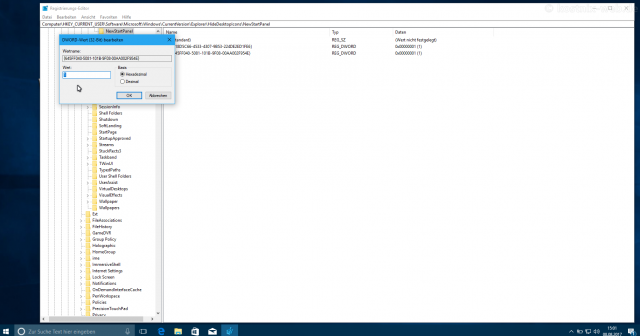
… öffnest Du die entsprechenden Werte mit einem Doppelklick …
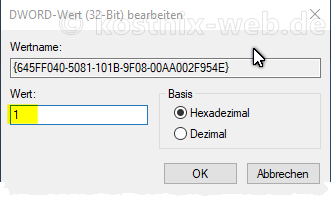
„1“ = Desktopsymbole werden ausgeblendet; „0“ = Desktopsymbole werden eingeblendet
… und änderst den Wert wie folgt:
1
Desktopsymbol ausblenden
0
Desktopsymbol einblenden
Nixi bietet auch entsprechende reg-Files zum Download an, mit denen die genannten Einstellungen in der Registry ganz schnell und einfach vorgenommen werden können.
Fertig 😉